- يعد تصميم Windows 11 الجديد بطلاقة واحدة من الميزات التي تبرز حقًا عند النظر إلى نظام التشغيل الجديد.
- ومع ذلك ، فإن هذا التصميم الجديد غير متاح بعد لجميع التطبيقات التي استخدمناها على Windows 10 ، كما توقع المستخدمون.
- ومع ذلك ، يوجد الآن تصحيح غير رسمي يمكنك استخدامه لإعادة تصميم تطبيق Steam الخاص بك ومنحه نفس التصميم السلس.
- تحتوي هذه المقالة على القائمة الكاملة للإرشادات اللازمة لتنزيل هذا البرنامج وتطبيقه أيضًا.
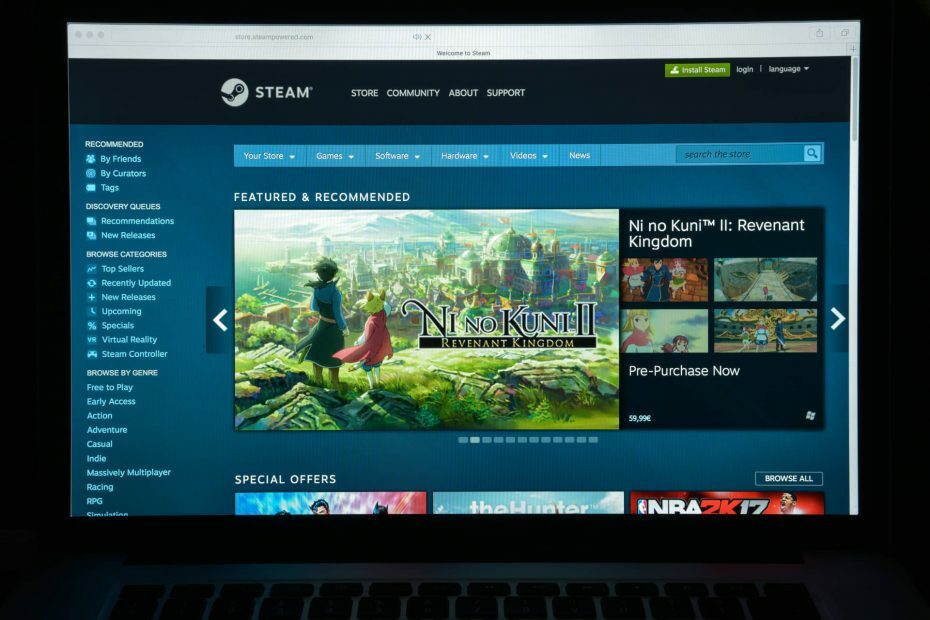
نحن نعلم بالفعل أن المظهر الجديد والطليق الذي قدمته Microsoft للعالم من خلاله نظام التشغيل Windows 11 يحظى بتقدير كبير من قبل العديد من المستخدمين الذين كانوا يتوقعون بالفعل تغييرًا كاملاً لنظام التشغيل Windows 10.
ومع ذلك ، نظرًا لأن نظام التشغيل القادم لا يزال في مرحلة الاختبار ، فإن بعض التطبيقات التي اعتدنا على استخدامها لم تصل بعد إلى النظام الجديد ، أو صنعته ولا تشارك نفس الجانب الطليق.
سنتحدث الآن عن Steam لأنه تطبيق مستخدم. قد يسعدك معرفة أن مستخدم Steam قد طور تصحيحًا سيجلب مظهر Windows 11 إلى تطبيقك المحبوب.
تذكر أن هذا ليس منتجًا رسميًا لبرنامج Valve.
يغير هذا التصحيح غير الرسمي مظهر تطبيق Steam الخاص بك
تأتي هذه الفكرة من مستخدم Reddit باسم البوروغامير من مؤخراشارك صورة التصحيح أثناء العمل وأضف أيضًا إرشادات حول كيفية تنزيله واستخدامه.
إذا كنت تريد أيضًا استخدام التصحيح ، فيجب عليك أولاً تنزيل Metro for Steam skin. بعد ذلك ، يجب عليك تبديل بعض الملفات للحصول على المظهر الجديد.
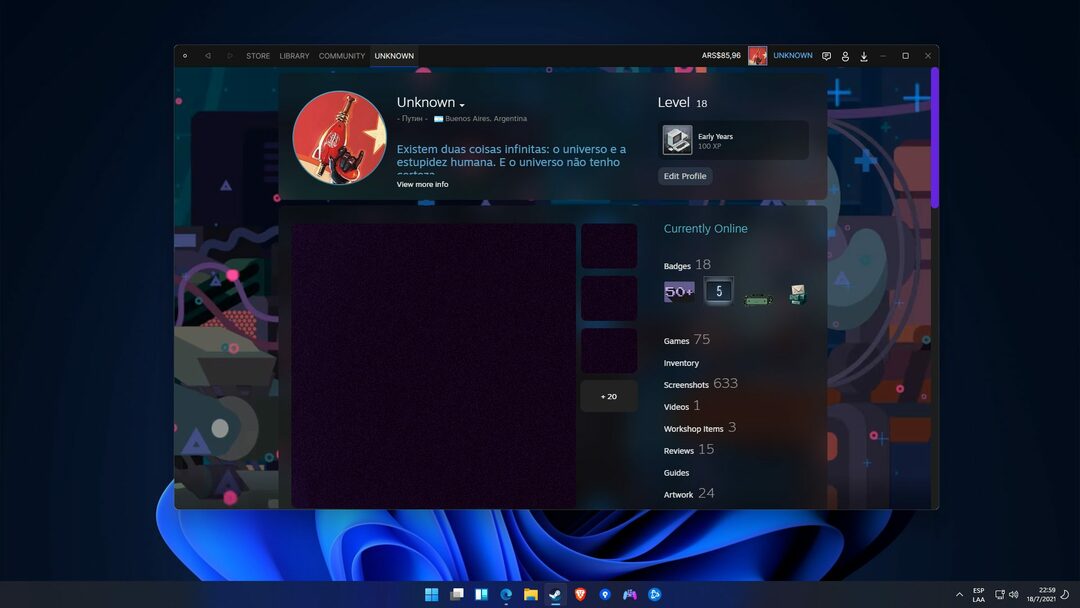
للحصول على هذا البرنامج ، توجه إلى جيثب واتبع التعليمات التي ذكرها مطور البرنامج.
أيضًا ، قبل اتخاذ أي إجراء ، تأكد من قراءة وفهم المواصفات المهمة حول التصحيح الذي توشك على استخدامه.

إذا قررت أنك تريد استخدامه وتخصيص تطبيق Steam الخاص بك ، فإن الشيء التالي الذي عليك القيام به هو اتباع الخطوات المطلوبة بعناية لتثبيته.
إليك ما عليك القيام به:
- قم بتنزيل Metro for Steam 4.4 من الموقع الرسمي https://metroforsteam.com/ وتحميل انتر الخط من جوجل الخطوط وتثبيته.
- قم بفك الضغط واسحبه في المجلد \ Steam \ Skins \ الموجود في مجلد Steam ، إذا لم يكن موجودًا ، قم بإنشائه.
- قم بتنزيل أحدث إصدار من Unofficial Windows 11 Patch for Metro for Steam 4.4
- قم بفك ضغط واستبدال الملفات الموجودة في المجلد Steam \ skins \ metro-for-steam-4.4 \
- بعد هذه الخطوات ، يجب أن تبدأ البخار ، وانتقل إلى الإعدادات ، وحدد الواجهة ، وفي هذه اللوحة ، يجب عليك اختيار metro-for-steam-4.4.
- أخيرًا أعد تشغيل Steam.
جانب آخر مهم يجب أخذه في الاعتبار هو أن هذا هو الإصدار الأول من التصحيح ، لذلك قد تواجه بعض الأخطاء.
سيجلب هذا التصحيح تراكبًا بأيقونات جديدة للتكيف مع النمط الجديد لنظام التشغيل windows 11 ، إلى تطبيق Steam الخاص بك.
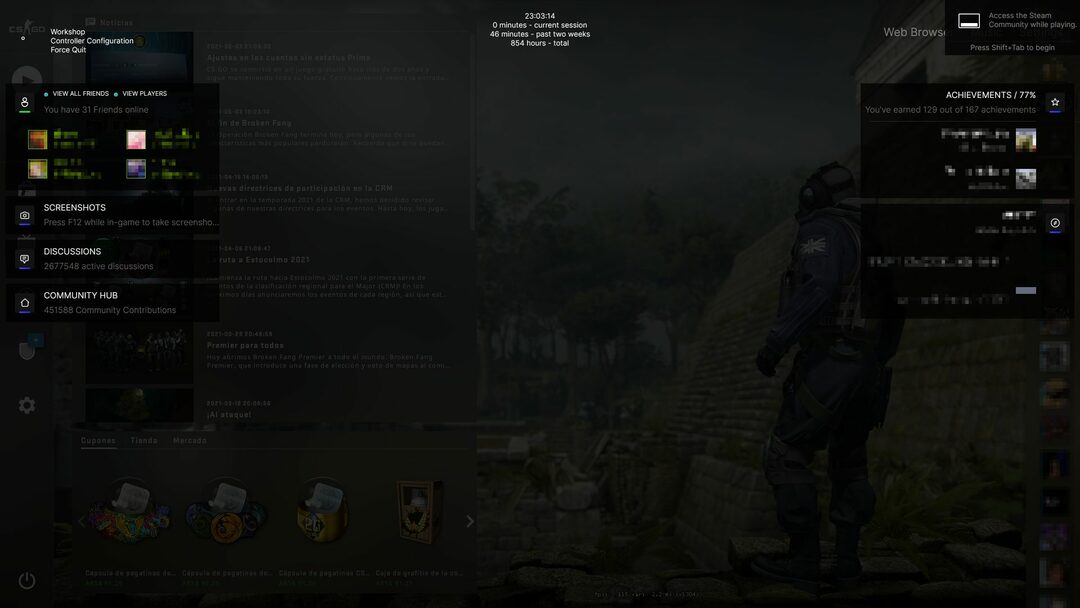
قامت قبعة المستخدم التي صممت هذا التصحيح أيضًا ببعض الأعمال في قسم التنزيل في Steam ، حيث أجرى أيضًا بعض التعديلات وأضفى المظهر السلس أيضًا.
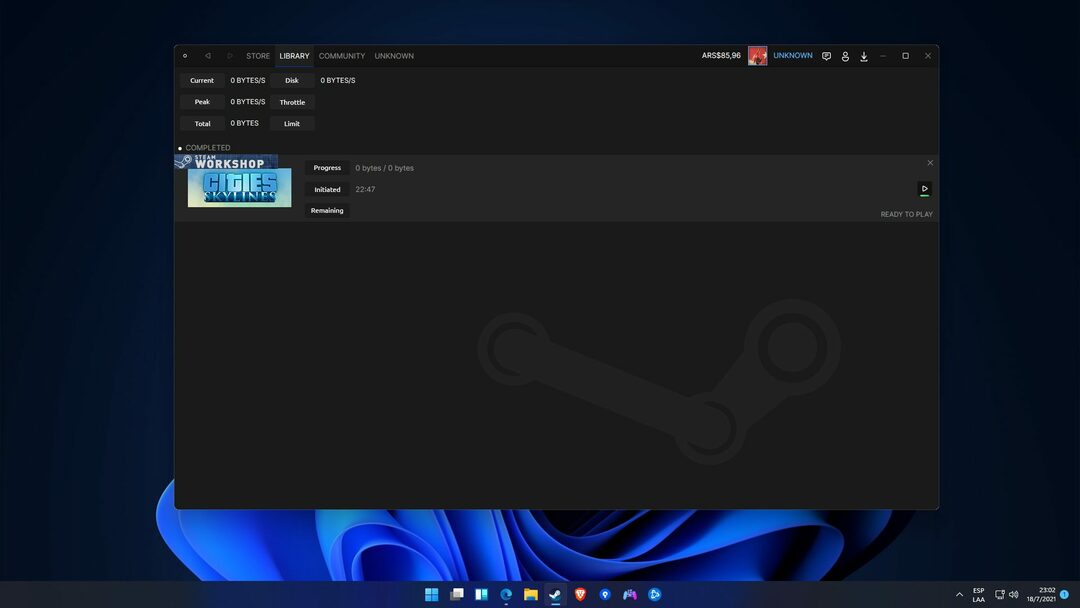
لذلك ، إذا كنت تستخدم بالفعل نظام التشغيل الجديد من Microsoft وتريد أن يبدو Steam كما هو الحال مع كل شيء على سطح المكتب ، فقم بتنزيل هذا التصحيح وتطبيقه.
هل قمت بالفعل بإعادة تصميم تطبيق Steam الخاص بك ليبدو مثل Windows 11 الأصلي؟ شارك تجربتك معنا في قسم التعليقات أدناه.

![كيفية إصلاح خطأ Steam أثناء تحديث الألعاب [محلول]](/f/4b2dfac6ffadb80b383b8f08113f353c.png?width=300&height=460)
